
HandBrake Nedir ?
Videonun kalitesini ve FPS düşürmeden , boyutunu azaltan bir program. Dilerseniz bir videoya altyazı eklemek içinde kullanabilirsiz. Veya videonun formatını değiştirmek için. Yaratıcılığınıza kamış bir durum :)
Öncelikle HandBrake 'i indirelim :
İndir / Download : https://handbrake.fr/
Github : https://github.com/HandBrake
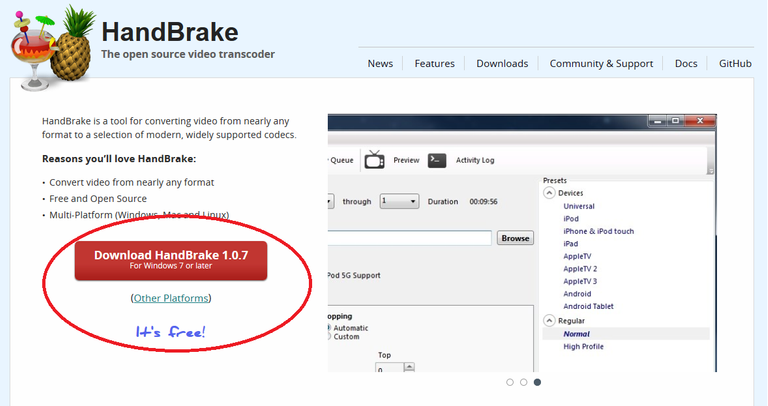
HandBrake 'i resmi sitesinden ücretsiz bir şekilde indirin.

Zaten basit bir kurma işlemi ; İleri , Kabul Ediyorum , Kur.
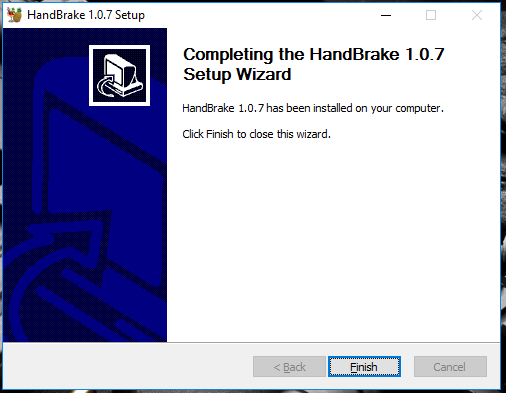
Programı açıyoruz. Biraz karmaşık görünen ama basit bir panelle karşı karşıyayız. İlk yapacağınız Source Selection kısmında "File" tıklımak ve videomuzu seçmek.
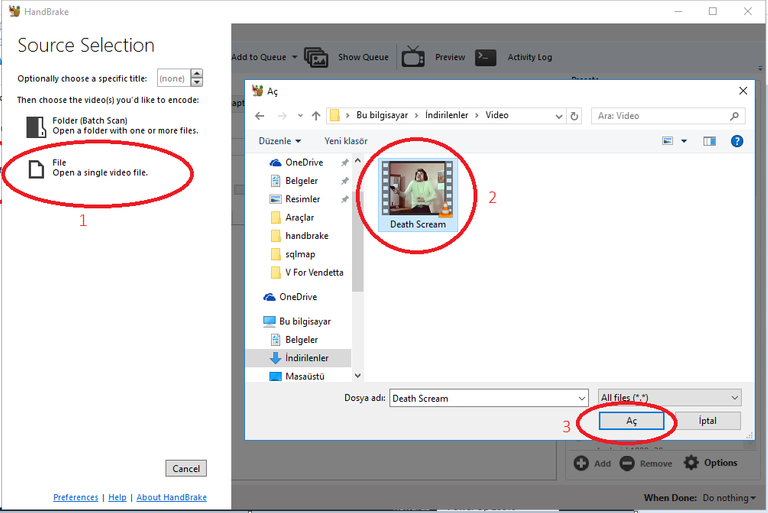
Destination kısmından videonuzun render aldıktan sonra kayıt olacağı yeri ve ismini seçiyorsunuz.
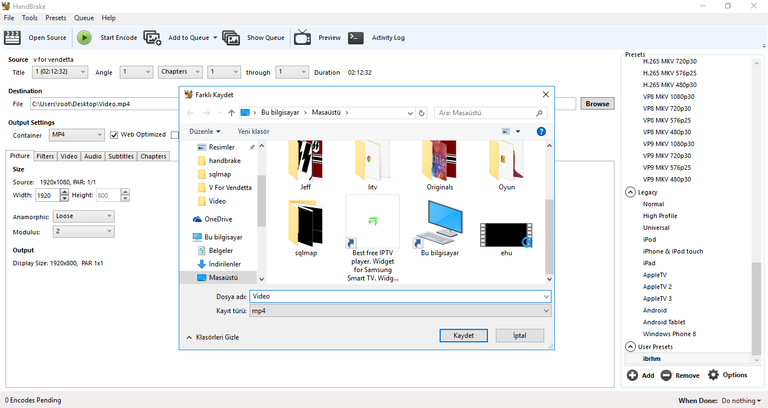
İsterseniz sağdaki kısımdan programın kendi sağladığı otomatik ayarları seçebilirsiniz.
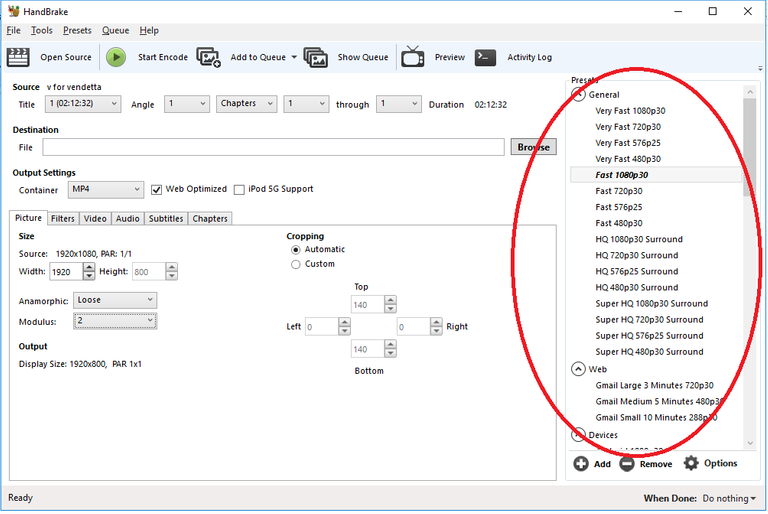
Fakat bazı ayarlada videonun kalitesini çok fazla oranda arttırıp boyutu büyüyebiliyor. Bize gereken kalite kaybı olmayan ve boyut küçülten bir ayar. Hadi oluşturalım.
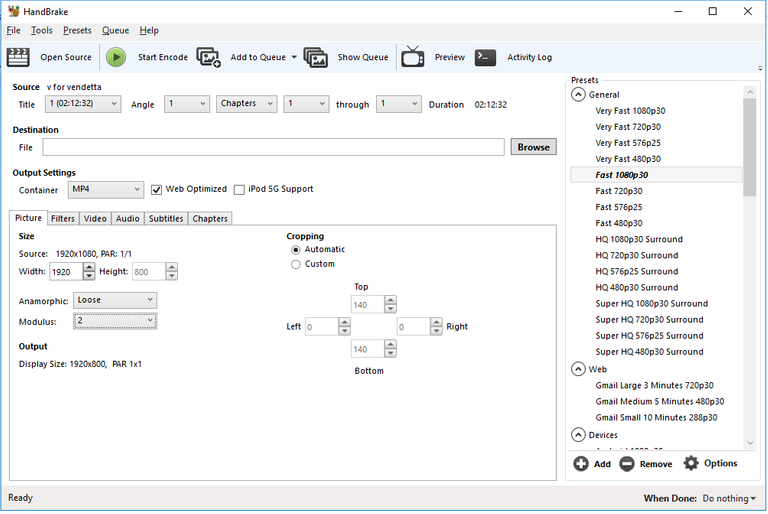
- Container : MP4 (Video türünü MP4 olarak belirlediniz(
- Web Optimized i işaretliyorsunuz.
Picture ;
- Width : 1920 (Videonun genişliği ayarını yaptık. Uzunluk otomatik olmazsa 1080 olarak manuel ayarlayın.)
- Anamorphic : Loose
- Modulus : 2
- Crooping : Automatic
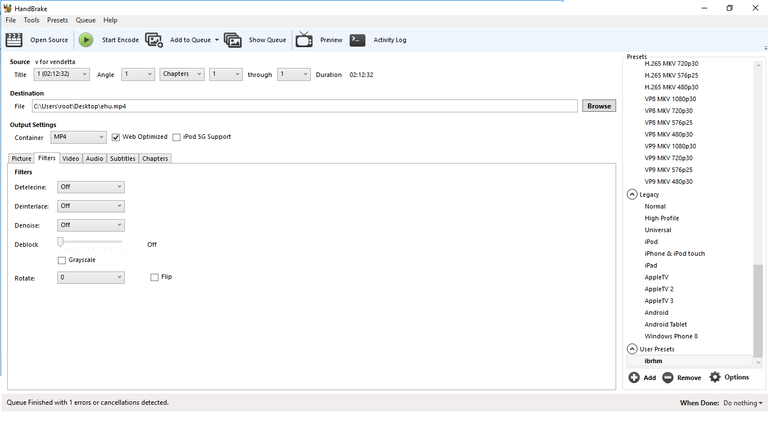
Filters ;
- Detelecine : Off
- Deinterlace : Off
- Denoise : Off
- Deblock : Off
- Rotate : 0
Videoda herhangi bir efekt ve dönme açısı istemediğimizden hepsini kapalı olarak ayarladık. Siz kend isteğinize göre düzenleyebilirsiniz.
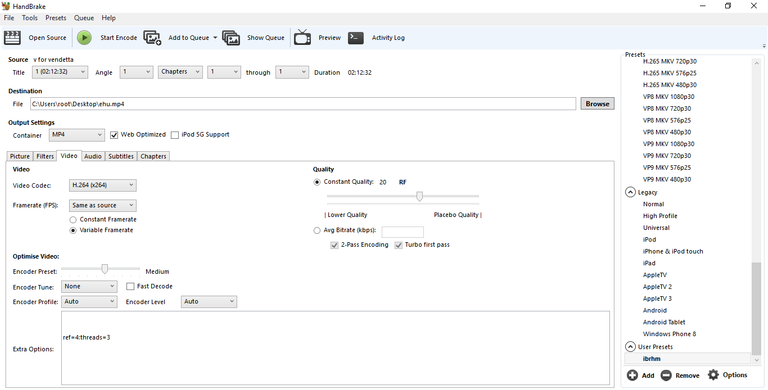
Video ;
- Video Codec : H.264 (X264)
- Framerate (FPS) : Same as source , Veriable Framerate
- Encoder Preset : Medium
- Encoder Tune : None
- Encoder Profile : Auto
- Encoder Level : Auto
- Extra Options : "ref=4:threads=3" yazın.
- Quality : Constant Quality 20 RF
Burada videonun coderini ve kalitesini belirledik. Extra Options taki kısmı önceki sürümlerde farklı bir alana yazardık. Sürüm yenilendikçe alışkanlık haline gelen şeyler garip geliyor :)
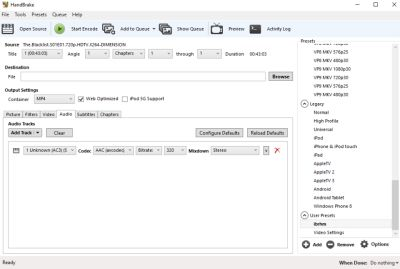
Audio ;
- Codec : AAC (Avcodec)
- Bitrate : 320
- Mixdown : Stereo / Dulby Pro Logic 2
Burda pek bişey yok aslında. Ses coderini seçtik ve bitrateini ayarladık.
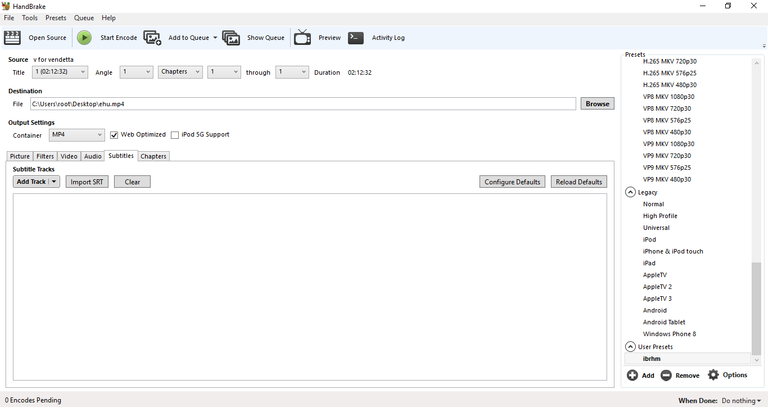
Subtitles ;
- Clear
Burayı temizleyin gerek yok.
Chapters ;
- Burdaki hiçbir ayarı değiştirmemeniz videonun geleceği açısından çok önemli :)
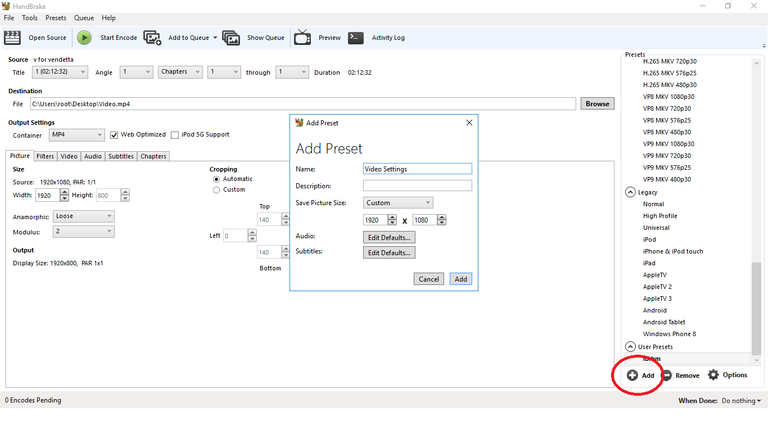
Birsonraki girişinizde bu kadar uğraşmadan tek tık ile ayarları kaydedin. Sağ alttaki "Add" ye basın ve ayarlarınıza bir isim girin.
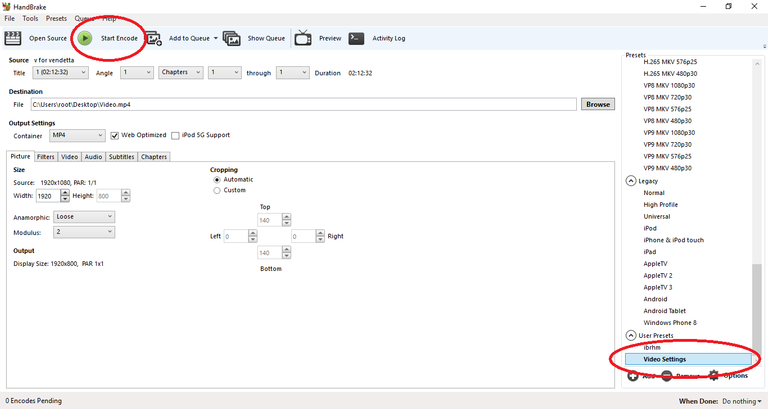
Start Encode basarak render işlemini başlatabilirsiniz.
Posted on Utopian.io - Rewarding Open Source Contributors
@originalworks !
The @OriginalWorks bot has determined this post by @truthism to be original material and upvoted it!
To call @OriginalWorks, simply reply to any post with @originalworks or !originalworks in your message!
Your contribution cannot be approved because it does not follow the Utopian Rules.
You can contact us on Discord.
[utopian-moderator]